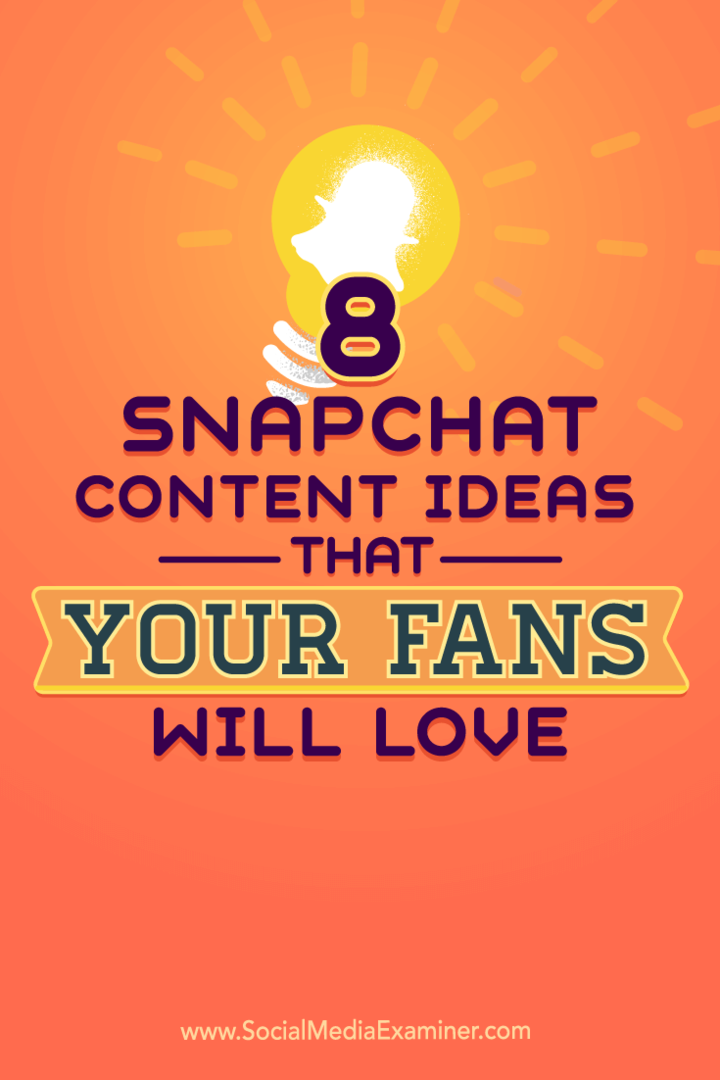बटन कैसे निकालें और विंडोज 10 एक्शन सेंटर को साफ करें
माइक्रोसॉफ्ट विंडोज 10 नायक / / March 17, 2020
पिछला नवीनीकरण
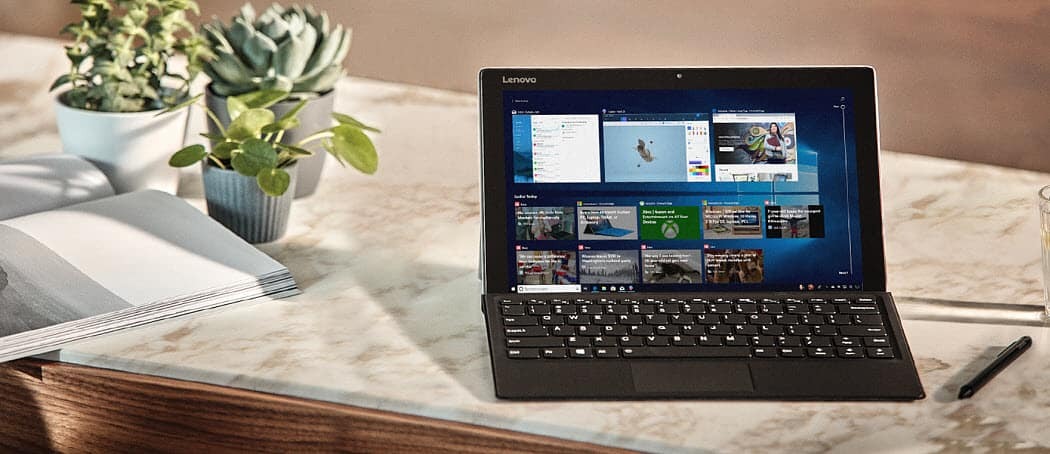
आपने देखा होगा कि हर समय विंडोज 10 में एक्शन सेंटर में अधिक बटन जोड़े जाते हैं। यहाँ उन्हें हटाने और चीजों को साफ करने का तरीका बताया गया है।
चूंकि विंडोज 10 के प्रत्येक नए अपडेट किए गए संस्करण में अधिक विशेषताएं हैं, इसलिए एक्शन सेंटर के बटन भी बढ़ जाते हैं। हमने आपको दिखाया कि कैसे एक्शन सेंटर आइकन पुनर्व्यवस्थित करें वर्षगांठ अद्यतन के साथ वापस (संस्करण 1607)। और आप अभी भी कर सकते हैं कि वर्तमान संस्करण के साथ - 1809 उर्फ विंडोज 10 अक्टूबर 2018 अपडेट। लेकिन इस बात पर नए सिरे से विचार करें कि आप बेकार बटन से कैसे छुटकारा पा सकते हैं और एक्शन सेंटर को साफ कर सकते हैं, इसलिए यह आपके लिए सबसे अच्छा काम करता है।
जब मैंने दूसरे दिन एक्शन सेंटर खोला 1809 का निर्माण करें, मैंने तुरंत ध्यान दिया कि यह काफी ऊपर था। त्वरित क्रिया बटन की मात्रा थोड़ी हास्यास्पद है। निश्चित रूप से, प्रत्येक नई सुविधा का अपना स्थान है और वे कुछ के लिए उपयोगी हो सकती हैं। लेकिन मुझे निश्चित रूप से उन सभी की जरूरत नहीं है। यहां बताया गया है कि चीजों को कैसे साफ करें और केवल उन चीजों को प्रदर्शित करें जिनकी आपको जरूरत है।
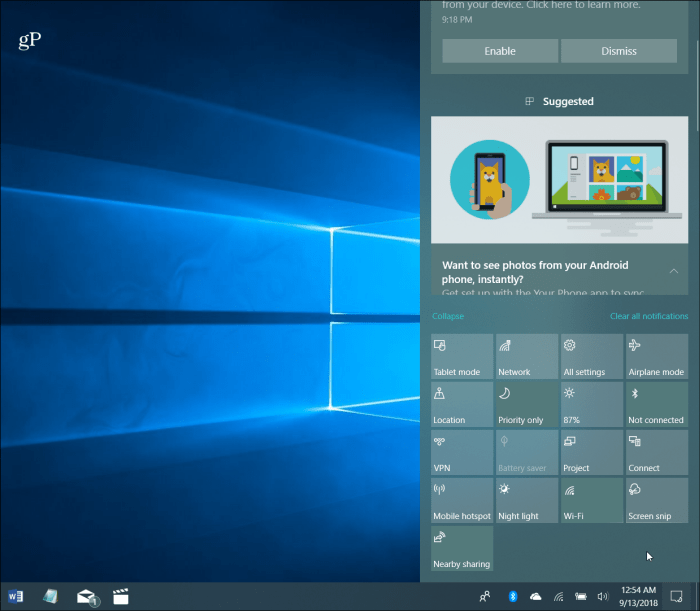
त्वरित कार्रवाई बटन की संख्या वास्तव में विंडोज 10 में एक्शन सेंटर को अव्यवस्थित कर सकती है।
विंडोज 10 एक्शन सेंटर को साफ करें
त्वरित कार्रवाई बटन को इधर-उधर ले जाने या उन्हें प्रदर्शित करने से रोकने के लिए सिर पर सेटिंग्स> सिस्टम> सूचनाएं और क्रियाएँ. त्वरित क्रिया अनुभाग के तहत, आपको वह सब कुछ दिखाई देगा जो दिखाता है। नोटिस जो स्क्रीन स्निपिंग टूल इस नवीनतम फीचर अपडेट के साथ एक नया बटन है। इस स्क्रीन पर, यदि आप चाहें तो बटन को फिर से व्यवस्थित कर सकते हैं। लेकिन अगर आप उन लोगों से छुटकारा पाना चाहते हैं जिनकी आपको जरूरत नहीं है, तो बटनों के नीचे "त्वरित क्रिया जोड़ें या हटाएं" लिंक पर क्लिक करें।
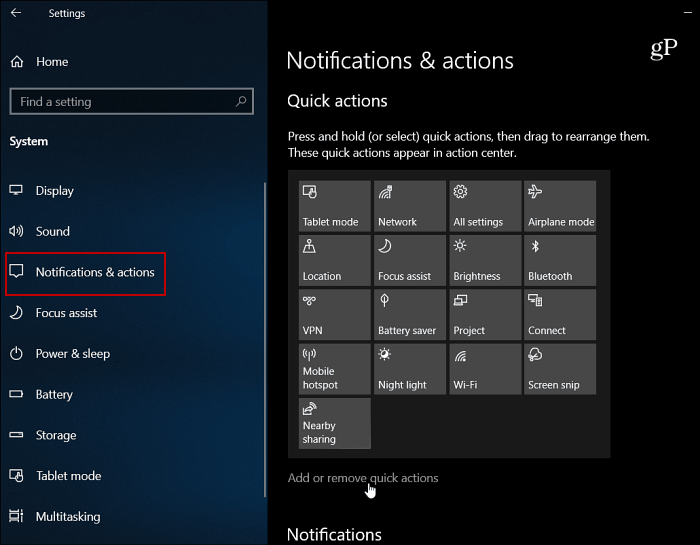
वहां आपको सभी बटनों की एक लंबी सूची मिल जाएगी और आप बस उन लोगों को बंद कर सकते हैं जिन्हें आप कभी उपयोग नहीं करते हैं या आवश्यकता नहीं है।

यहाँ पर एक नज़र है कि कुछ बटन बंद करने के बाद एक्शन सेंटर अब कैसा दिखता है। जैसा कि आप इसे एक क्लीनर दृश्य देख सकते हैं और सूचनाओं और अन्य वस्तुओं के लिए अधिक जगह है।
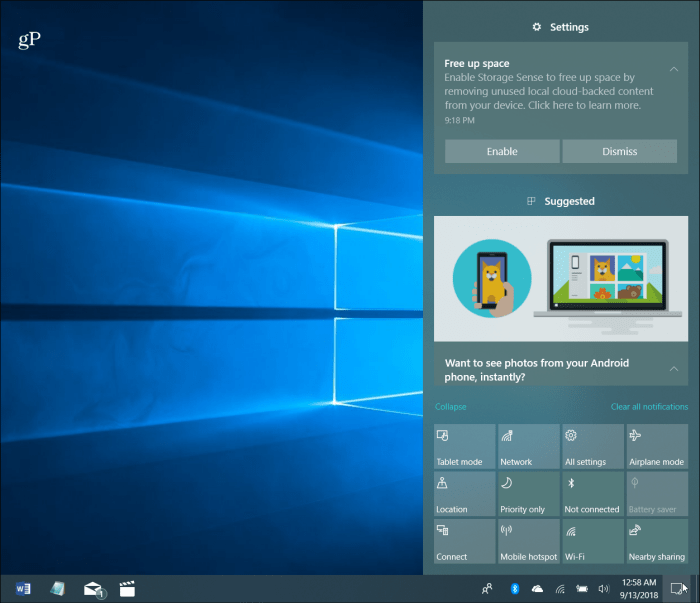
बटन को हटाने के बाद मुझे एक्शन सेंटर की आवश्यकता नहीं है, यह क्लीनर दिखता है और चीजों को प्रबंधित करना आसान है।
यह भी ध्यान देने योग्य है कि डेस्कटॉप पीसी की तुलना में लैपटॉप पर कहीं अधिक त्वरित एक्शन बटन होंगे। उदाहरण के लिए, Microsoft में "बैटरी सेवर" बटन जैसे लैपटॉप-विशिष्ट आइटम शामिल नहीं हैं। इसके अलावा, सक्रिय बटन की संख्या आपके पीसी पर शामिल सुविधाओं पर निर्भर करेगी। कुछ बटन धूसर हो सकते हैं। उदाहरण के लिए, एक पुराना डेस्कटॉप नहीं हो सकता है ब्लूटूथ या हो सकता है टेबलेट मोड इस्तेमाल नहीं किया जा सकता अंतरिक्ष को साफ करने के लिए, वे बंद करने के लिए सही बटन हैं।